Kérdés
Probléma: Hogyan lehet eltávolítani a Mega Downloadert?
Szeretném eltávolítani az alkalmazást, mivel a számítógépes folyamatok az alkalmazás telepítése után lassan futnak. De nem találom az alkalmazást a számítógépen. Bármilyen tanácsot szívesen vennénk.
Megoldott Válasz
Mega letöltő ingyenes alkalmazásként működik, amelynek célja, hogy segítse a felhasználókat a mega.nz webhelyről tartalom letöltésében. Ez utóbbi oldal fizetős szolgáltatásokat kínál. Tekintettel azonban arra, hogy ez egy ingyenes alkalmazás, előfordulhat, hogy több megfelelőt is találhat a rendszeren.
Sajnos ezek a verziók sérültek lehetnek. Sőt, a rosszindulatú programok álcájaként is szolgálhatnak. Az ilyen feltételezések nem alaptalanok, mivel egy csaló webhelyen találhatja magát, megadownloader.appsformega.info, amikor ezt a szoftvert keresi.
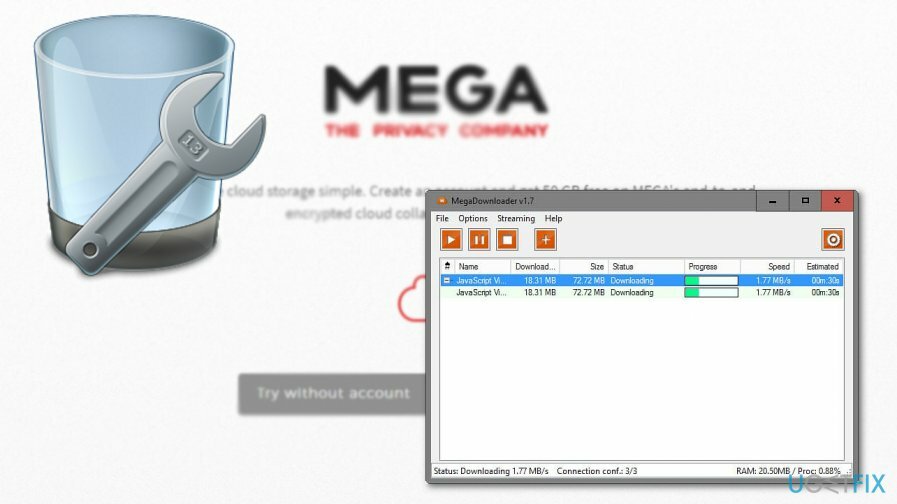
Ezért, ha azt gyanítja, hogy az eszköz rossz verzióját töltötte le, ellenőrizze, hogy a szokásos módon el tudja-e távolítani a programot. Ha arra gyanakszik, hogy rosszindulatú program található a rendszerben, akkor a segítségével kiküszöbölheti azt
ReimageMac mosógép X9. Most nézzük meg a lehetőségeket, hogyan telepítheti az alkalmazást a szokásos módon.Távolítsa el a Mega Downloader programot a Vezérlőpulton keresztül
A fájlok eltávolításához meg kell vásárolnia a következő licencelt verzióját Reimage Reimage távolítsa el a szoftvert.
- A Windows 10 felhasználók rákattinthatnak a Rajt gombot és írja be megasync. Miután megtalálta az alkalmazást, kattintson rá jobb gombbal Eltávolítás és át lesz irányítva a Kezelőpanel.
- A Windows 7 felhasználóknak közvetlenül a Vezérlőpultra kell lépniük, és meg kell adniuk a rendszeralkalmazások listáját. Keresse meg a Mega Downloadert a alatt megasync nevezd el és távolítsd el.
Ha nem tudja eltávolítani a szokásos módon, egy „érvénytelen üzenet” jelenik meg, kattintson a gombra Windows billentyű+X és válassz Parancssor (adminisztrátor). Az indítás után írja be sfc /scannow és várja meg a folyamat végét.
Ha gyanítja, hogy az alkalmazás egyes fájljai még mindig jelen vannak, lépjen be a csökkentett módba. A Windows 10 felhasználók a rendszerkonfigurációs alkalmazáson keresztül újraindíthatják a rendszert. Adja meg a rendszerkonfigurációt. Ezután lépjen be a Boot szakaszba, és jelölje be a Biztonságos rendszerindítás funkció melletti jelölést.
Miután a rendszer Csökkentett módba indul, kattintson a gombra Windows billentyű+R. típus regedit. Miután elindult a Rendszerleíróadatbázis-szerkesztő, lépjen be a Szerkesztés szakaszba, majd a Következő keresése szakaszba. típus megasync. Ha talál az alkalmazáshoz kapcsolódó regisztrációs adatokat, törölje azokat. Ellenőrizheti a Mega Downloader fájlokat is a Programfájlok (x86) vagy be Helyi lemez: C/User mappákat.
Egyetlen kattintással megszabadulhat a programoktól
Ezt a programot az ugetfix.com szakértői által bemutatott lépésről lépésre ismertetett útmutató segítségével távolíthatja el. Az idő megtakarítása érdekében olyan eszközöket is kiválasztottunk, amelyek segítségével automatikusan elvégezheti ezt a feladatot. Ha siet, vagy úgy érzi, hogy nincs elég tapasztalata a program önálló eltávolításához, nyugodtan használja az alábbi megoldásokat:
Ajánlat
csináld most!
Letöltéseltávolító szoftverBoldogság
Garancia
csináld most!
Letöltéseltávolító szoftverBoldogság
Garancia
Ha nem sikerült eltávolítani a programot a Reimage segítségével, értesítse ügyfélszolgálatunkat a problémáiról. Ügyeljen arra, hogy a lehető legtöbb részletet megadja. Kérjük, adjon meg minden olyan részletet, amelyet Ön szerint tudnunk kell a problémájával kapcsolatban.
Ez a szabadalmaztatott javítási eljárás 25 millió komponensből álló adatbázist használ, amely képes pótolni a felhasználó számítógépén található sérült vagy hiányzó fájlokat.
A sérült rendszer javításához meg kell vásárolnia a licencelt verziót Reimage malware-eltávolító eszköz.

Hozzáférés a földrajzilag korlátozott videotartalomhoz VPN-en keresztül
Privát internet-hozzáférés egy VPN, amely megakadályozhatja az internetszolgáltatót, a kormány, és harmadik felek sem követhetik nyomon online, és lehetővé teszik, hogy teljesen névtelen maradjon. A szoftver dedikált szervereket biztosít a torrentezéshez és a streaminghez, biztosítva az optimális teljesítményt, és nem lassítja le. A földrajzi korlátozásokat is megkerülheti, és korlátozás nélkül megtekintheti az olyan szolgáltatásokat, mint a Netflix, BBC, Disney+ és más népszerű streaming szolgáltatások, függetlenül attól, hogy hol tartózkodik.
Ne fizessen a ransomware szerzőknek – használjon alternatív adat-helyreállítási lehetőségeket
A rosszindulatú programok, különösen a zsarolóprogramok messze a legnagyobb veszélyt jelentik képeire, videóira, munkahelyi vagy iskolai fájljaira. Mivel a kiberbűnözők robusztus titkosítási algoritmust használnak az adatok zárolására, az már nem használható addig, amíg ki nem fizetik a váltságdíjat bitcoinban. Ahelyett, hogy fizet a hackereknek, először próbáljon alternatívát használni felépülés olyan módszereket, amelyek segíthetnek visszakeresni az elveszett adatok legalább egy részét. Ellenkező esetben a pénzét is elveszítheti a fájlokkal együtt. Az egyik legjobb eszköz, amely vissza tudja állítani a titkosított fájlok legalább egy részét - Data Recovery Pro.